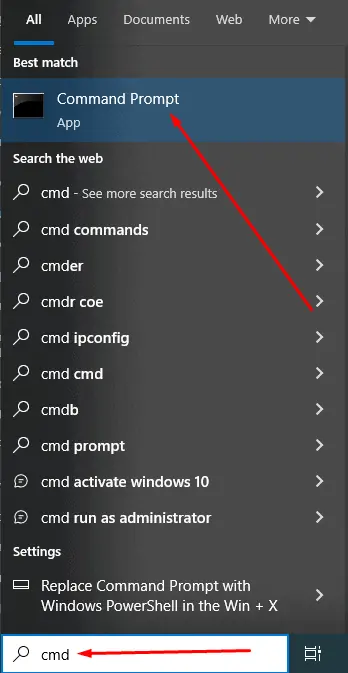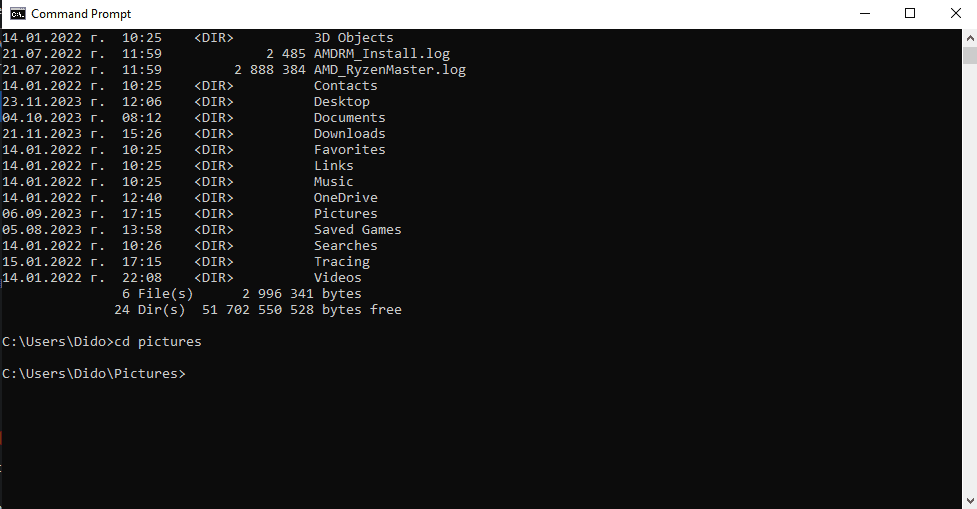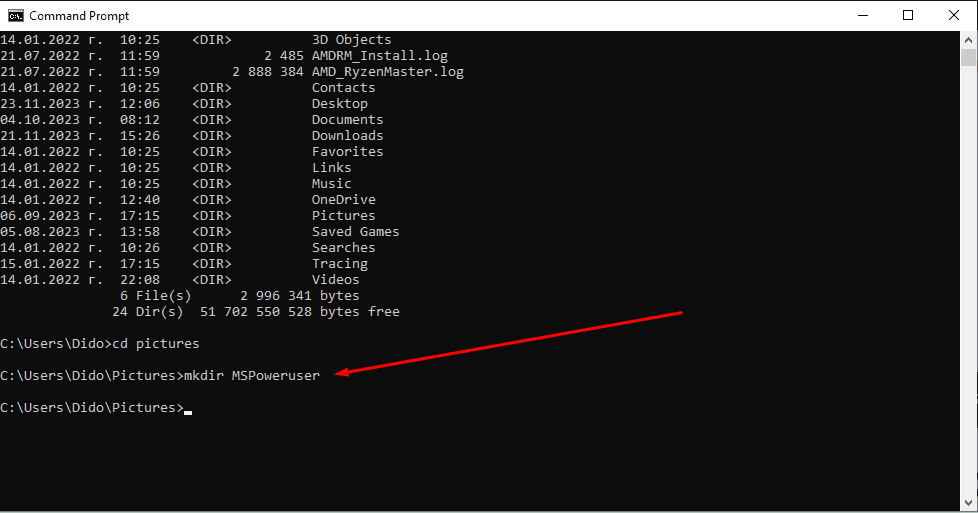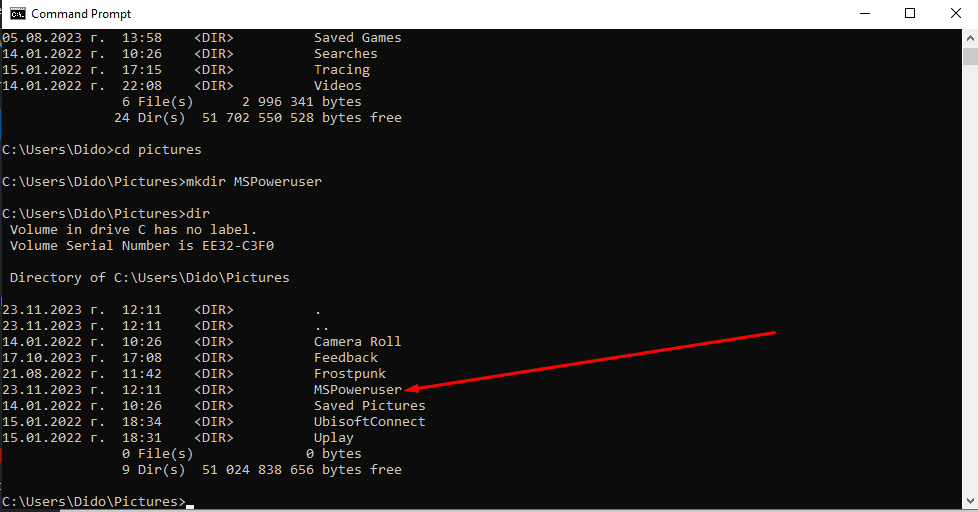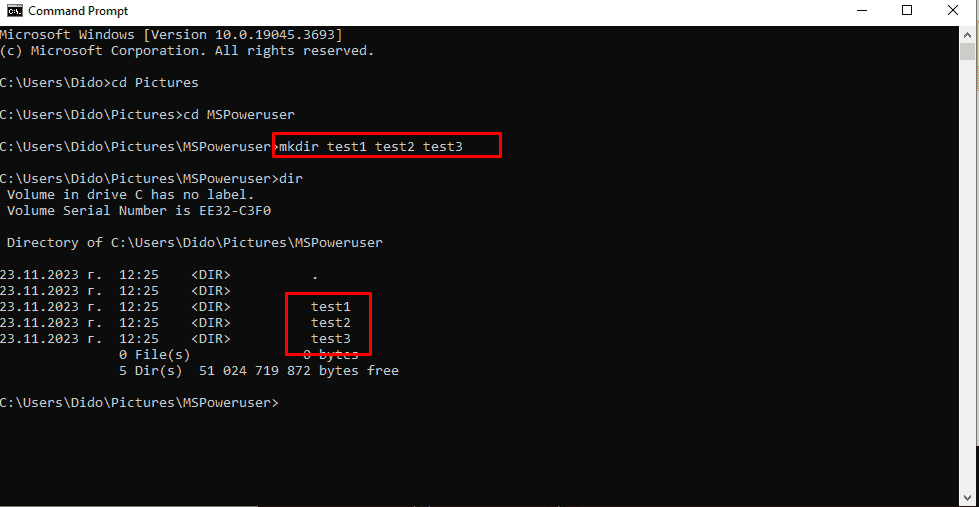So erstellen Sie einen Ordner mit CMD in Windows – Schritt für Schritt
3 Minute. lesen
Veröffentlicht am
Lesen Sie unsere Offenlegungsseite, um herauszufinden, wie Sie MSPoweruser dabei helfen können, das Redaktionsteam zu unterstützen Lesen Sie weiter
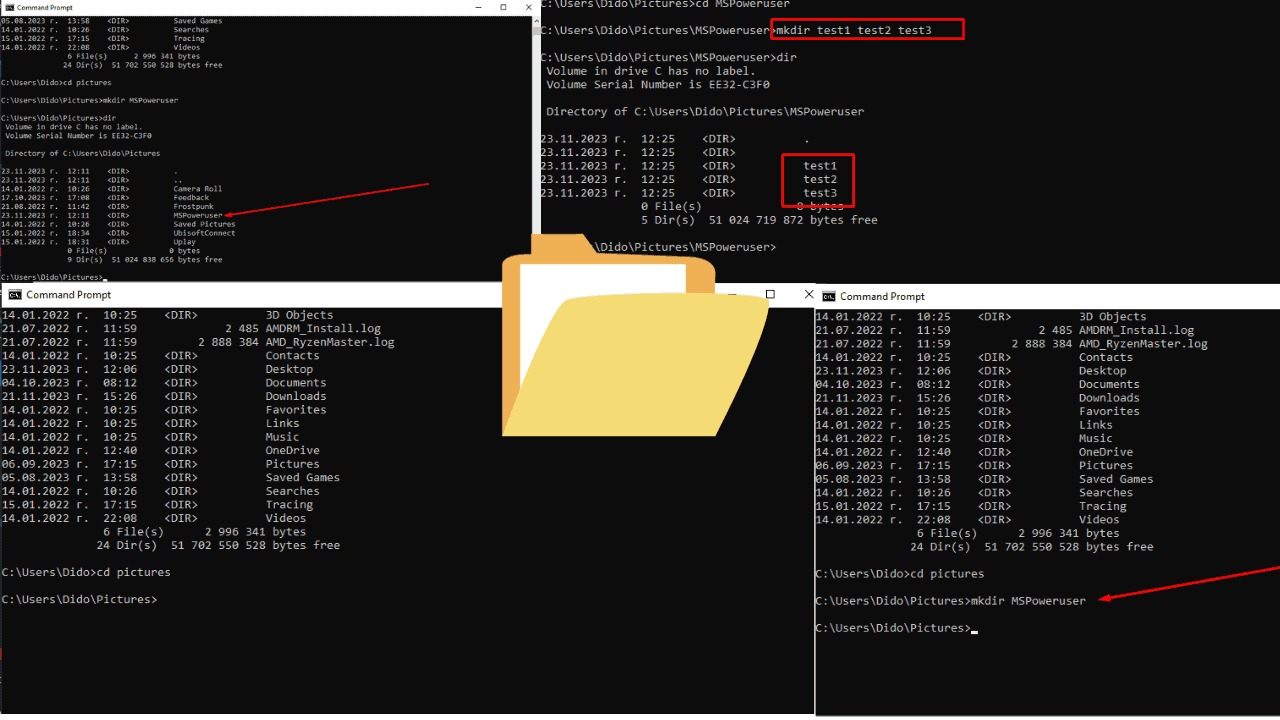
Als jemand, der Windows seit mehr als zwei Jahrzehnten verwendet, habe ich mich bei verschiedenen Aufgaben oft auf die Eingabeaufforderung (CMD) verlassen. Eine solche einfache, aber notwendige Aufgabe ist das Erstellen eines neuen Ordners. Für die meisten mag es einfach erscheinen, aber für Anfänger kann es manchmal lebensrettend sein, zu verstehen, wie man mit CMD einen Ordner erstellt.
Lassen Sie mich erzählen, wie es gemacht wird.
So erstellen Sie einen Ordner mit CMD in Windows
Die Eingabeaufforderung ist eine Befehlszeileninterpreteranwendung, die in den meisten Windows-Betriebssystemen verfügbar ist. Es handelt sich um ein leistungsstarkes Tool, mit dem Sie eingegebene Befehle ausführen können. Die meisten dieser Befehle werden verwendet, um Aufgaben über Skripts und Batchdateien zu automatisieren, erweiterte Verwaltungsfunktionen auszuführen und bestimmte Arten von Windows-Problemen zu beheben oder zu lösen.
1. So öffnen Sie die Eingabeaufforderung
- Typ
cmdin der Suchleiste. - Klicken Sie auf
Command PromptApp, um es zu öffnen.
TIPP: Sie können auch darauf zugreifen, indem Sie drücken Win + Rtippen cmdund dann zuschlagen Enter.
2. Finden des gewünschten Verzeichnisses
Sobald Sie die Eingabeaufforderung geöffnet haben, müssen Sie zu dem Verzeichnis navigieren, in dem Sie den neuen Ordner erstellen möchten. Wenn Sie nicht wissen, wie man in CMD durch Verzeichnisse navigiert, gehen Sie wie folgt vor:
- Geben Sie Folgendes ein, um den Inhalt Ihres aktuellen Verzeichnisses anzuzeigen:
dirund drücken SieEnter. - Um Verzeichnisse zu wechseln, verwenden Sie die
cdBefehl gefolgt vom Pfad zum gewünschten Verzeichnis. Zum Beispiel,cd DocumentsSie werden in den Ordner „Dokumente“ verschoben.
3. So erstellen Sie einen Ordner mit CMD
Da Sie sich nun in dem Verzeichnis befinden, in dem sich Ihr neuer Ordner befinden soll:
- Typ
mkdirgefolgt vom Namen des neuen Ordners. Zum Beispiel,mkdir NewFolder. - Presse
Enter.
Dieser Befehl, mkdir (Verzeichnis erstellen) wird verwendet, um einen neuen Ordner in Ihrem aktuellen Verzeichnis zu erstellen.
4. Überprüfen Sie die Ordnererstellung
Um sicherzustellen, dass Ihr Ordner erstellt wurde:
- Typ
dirund drücken SieEnter. - Suchen Sie in der angezeigten Liste nach Ihrem neuen Ordner.
Zusätzlicher Tipp
- Mehrere Ordner: Um mehrere Ordner gleichzeitig zu erstellen, verwenden Sie die
mkdirBefehl gefolgt von den Namen der Ordner, getrennt durch Leerzeichen. Zum Beispiel,mkdir Folder1 Folder2 Folder3
Das Erstellen eines Ordners mit CMD in Windows ist eine einfache, aber wichtige Fähigkeit für jeden, der mit Windows-PCs arbeitet. Jetzt können Sie Ihre Dateien und Verzeichnisse ganz einfach organisieren, ohne die Windows-Eingabeaufforderung zu verlassen.
Verwandte liest:
- Ich wünschte, ich hätte diesen Tipp zur Windows 10-Eingabeaufforderung schon vor Jahren gekannt
- So löschen Sie gesperrte Dateien unter Windows 10
Wenn Sie weitere Fragen haben, hinterlassen Sie diese bitte in den Kommentaren unten.